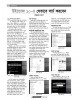হোম > উইন্ডোজ ১০-এ যেভাবে সার্চ করবেন
লেখক পরিচিতি
লেখকের নাম:
লুৎফুন্নেছা রহমান
মোট লেখা:১৪১
লেখা সম্পর্কিত
পাবলিশ:
২০১৯ - মার্চ
তথ্যসূত্র:
কমপিউটার জগৎ
লেখার ধরণ:
সফটওয়্যার
তথ্যসূত্র:
সফটওয়্যার
ভাষা:
বাংলা
স্বত্ত্ব:
কমপিউটার জগৎ
উইন্ডোজ ১০-এ যেভাবে সার্চ করবেন
উইন্ডোজ ১০-এ যেভাবে সার্চ করবেন
লুৎফুন্নেছা রহমান
কমপিউটিং বিশ্বে উইন্ডোজ ব্যবহারকারীকে বিভিন্ন সময় সার্চ করতে হয়। উইন্ডোজে সার্চিং কার্যক্রম বেশ সহজ ও সরল। উইন্ডোজ ১০-এ সার্চবার খুব সাধারণ হলেও কোনো কিছু দ্রুতগতিতে খুঁজে বের করতে পারবেন যদি আপনি সিস্টেমকে আপগ্রেড করেন অক্টোবর ২০১৮ আপডেটে।
সব প্রোগ্রাম, ফাইল এবং সেটিং কমপিউটারের গভীরে হিডেন থাকায় তা খুঁজে বের করা অনেক ব্যবহারকারীর জন্য বেশ কঠিন এক কাজ। তবে উইন্ডোজ ১০-এর সাথে সমন্বিত করা হয়েছে এক সার্চ টুল, যা ব্যবহারকারীকে সুযোগ করে দেয় ঠিক যা খোঁজ করা শুরু করছে তা খুঁজে বের করার। কীভাবে হিডেন করা হয়েছে এ ক্ষেত্রে তা বিবেচ্য বিষয় নয়। এ সার্চ করার কার্যক্রম আরো ভালোভাবে করা সম্ভব উইন্ডোজ ১০ অক্টোবর ২০১৮ আপডেট ভার্সনে।
উইন্ডোজ ১০-এর সার্চ টুল এখনো অনুমোদন করে সুনির্দিষ্ট আইটেমের ধরন যথাযথ সার্চ করা; যেমন অ্যাপস, মিউজিক এবং সেটিংস। ব্যবহারকারীরা এখনো সার্চ ফিল্ড থেকে সরাসরি ওয়েব সার্চ পরিচালনা করেত পারেন প্রথমে কোনো ব্রাউজার ওপেন না করেই। উইন্ডোজ ১০-এর সর্বশেষ ভার্সন, কর্টনার ইন্টিগ্রেশনের পরিপূূর্ণ ব্যবহার করে ব্যবহারকারীর প্রত্যাশিত ফলাফল পাওয়ার জন্য এবং এ সময় এর নিজস্ব কিছু পরামর্শ পাওয়া যায়।
সার্চ ফিল্ড ব্যবহার করে ব্যবহারকারীরা এখন সরাসরি অ্যাপস, সেটিংস, ডকুমেন্ট, ফটো এবং ওয়েবসাইটের জন্য সার্চ করতে পারবেন উপরে উল্লিখিত ক্যাটাগরিগুলোর মধ্য থেকে তাৎক্ষণিকভাবে একটি সিলেক্ট করার মাধ্যমে। একই স্ক্রিন থেকে ব্যবহারকারী নির্দিষ্ট ফাইলে তার অ্যাক্টিভিটি আবার শুরু করতে পারবেন উইন্ডোজ টাইমলাইন থেকে অথবা সরাসরি টাইমলাইনে অ্যাক্সেস করে। ব্যবহারকারী ইচ্ছে করলে সহায়তা পাওয়ার জন্য কর্র্টনায় অ্যাক্সেস করতে পারেন।
সার্চ শুরু করা
প্রথমে কর্টনা সার্চ ফিল্ডে ক্লিক করুন। সার্চ কার্যক্রম যথাযথ করার জন্য উইন্ডোজ ১০ ক্যাটাগরি সিলেক্ট করা অনুমোদন করে, যার মধ্য থেকে সার্চ করতে হবে। এই ক্যাটাগরি ব্যবহারকারীকে অ্যাপস, সেটিংস, ডকুমেন্ট, ফটো এবং ওয়েব সার্চ করার সুযোগ করে দেয়।
ক্যাটাগরি অনুযায়ী সার্চ করা
যদি ব্যবহারকারী সুনির্দিষ্ট কোনো সফটওয়্যার প্রোগ্রাম সার্চ করতে চান, তাহলে Apps আইকনে ক্লিক করলে উইন্ডোজ অ্যাপের একটি লিস্ট ডিসপ্লে করবে ব্যবহারকারীকে তার কাক্সিক্ষত অ্যাপ খুঁজে পেতে সহায়তা করার জন্য। এরপরও যদি ব্যবহারকারী তার কাক্সিক্ষত অ্যাপ খুঁজে পেতে সমস্যায় পরেন, তাহলে সার্চ ফিল্ডে প্রোগ্রামের নাম টাইপ করুন।
সার্চ বারে সরাসরি ক্যাটাগরি যেমন ধঢ়ঢ়ং টাইপ করার মাধ্যমে ব্যবহারকারী তার সার্চ করার কার্যক্রম আরো ত্বরান্বিত করতে পারবেন এবং উইন্ডোজ সঠিক ক্যাটাগরি থেকে ব্যবহারকারীকে ফলাফল প্রদর্শন করবে। ব্যবহারকারী ইচ্ছে করলে ইতঃপূর্বে উল্লেখ করা যেকোনো ক্যাটাগরি যেমন সার্চ করতে পারবেন, তেমনই সার্চ করতে পারবেন ফোল্ডার, মিউজিক এবং ভিডিও।
সেটিংস সার্চ করা
আবার সার্চ ফিল্ডে ক্লিক করে ব্যবহারকারীকে এরপর ঝবঃঃরহমং সিলেক্ট করতে হবে। এবার ব্যবহারকারীকে সার্চ ফিল্ডে একটি ওয়ার্ড অথবা ফ্রেস টাইপ করতে হবে তার প্রত্যাশিত সেটিংস শনাক্ত করার জন্য। এরপর এটি সিলেক্ট করতে হবে সার্চ থেকে।
ডকুমেন্ট সার্র্চ করা
সার্চ ফিল্ডে ক্লিক করে উড়পঁসবহঃং সিলেক্ট করুন। এরপর যে ডকুমেন্ট সার্চ করতে চান, তার নাম টাইপ করুন ফলাফল থেকে সঠিক ডকুমেন্টে ক্লিক করতে।
ফটো সার্চ করা
সার্চ ফিল্ডে ক্লিক করে Apps সিলেক্ট করুন অথবা সার্চ ফিল্ডে ফটোর নাম টাইপ করে আপনার কাক্সিক্ষত ফটোতে ক্লিক করুন।
ওয়েব সার্চ করা
আসলে উইন্ডোজ ১০ বিং (Bing)-এর সহযোগিতায় ব্যবহারকারীকে সার্চবার থেকে সরাসরি ইন্টারনেটে সার্চ করা অনুমোদন করে। একটি অনলাইন সার্চ রান করানোর জন্য ব্যবহারকারীকে সার্চ ফিল্ডে ক্লিক করে ডবন সিলেক্ট করতে হবে। এবার ব্যবহারকারীর কাক্সিক্ষত সার্চ টার্ম টাইপ করলে ফলাফল এমনভাবে আবির্ভূত হবে যে, মনে হবে ব্যবহারকারী ওই ব্রাউজারে আছেন। এবার একটি ফলাফলে ক্লিক করলে মাইক্রোসফট এজ উইন্ডো পপআপ হবে ওয়েবসাইটসহ।
সাম্প্রতিক ডকুমেন্ট ভিউ করা
উইন্ডোজ ১০ সার্চ উইন্ডো সম্প্রতি ওপেন করা ডকুমেন্ট, ইমেজ এবং ওয়েবপেজের একটি লিস্টও ধারণ করবে, যা যেকোনো সময় রিটার্ন করতে পারে। এবার সার্চ ফিল্ডে ক্লিক করলে ‘Pick up where you left off’ শিরোনামে একটি সেকশন দেখা যাবে। যদি চান ফাইল আবির্ভূত হবে, তাহলে এতে ক্লিক করতে হবে ওপেন করার জন্য।
উইন্ডোজ টাইমলাইন ভিউ করা
উইন্ডোজের সর্বশেষ ভার্সনে যুক্ত করা হয় টাইমলাইন নামের এক নতুন ফিচার। এটি উইন্ডোজ ১০-এর টাস্ক ভিউয়ের একটি অংশ। টাইমলাইন মূলত ব্যবহারকারীর পারফরম করা অ্যাক্টিভিটির হিস্ট্রি প্রদর্শন করে এবং পিসি জুড়ে অ্যাক্টিভিটি সিনক্রোনাইজ করতে পারে। সহজ কথায় বলা যায়, অতীতে ব্যবহারকারীর করা কোনো কাজ বা অ্যাক্টিভিটি পুনরায় আরম্ভ করার এক নতুন উপায় হলো উইন্ডোজ ১০-এর টাইমলাইন। এর ফলে ব্যবহারকারী খুব সহজেই বের করে নিতে পারে তার সর্বশেষ অবস্থান। তবে এটি স্বতন্ত্র কোনো ফিচার নয়।
কর্টনা টিপ ব্যবহার করা
যদি কর্টনা সেটআপ করা হয়, তাহলে সার্চ উইন্ডো প্রদান করবে সাজেশন করা অ্যাকশন যখনই এটি ওপেন করা হবে। এবার ‘How can I help?’ সেকশনে কমান্ড অথবা অ্যাকশনের জন্য একটি টিপে ক্লিক করুন
লুৎফুন্নেছা রহমান
কমপিউটিং বিশ্বে উইন্ডোজ ব্যবহারকারীকে বিভিন্ন সময় সার্চ করতে হয়। উইন্ডোজে সার্চিং কার্যক্রম বেশ সহজ ও সরল। উইন্ডোজ ১০-এ সার্চবার খুব সাধারণ হলেও কোনো কিছু দ্রুতগতিতে খুঁজে বের করতে পারবেন যদি আপনি সিস্টেমকে আপগ্রেড করেন অক্টোবর ২০১৮ আপডেটে।
সব প্রোগ্রাম, ফাইল এবং সেটিং কমপিউটারের গভীরে হিডেন থাকায় তা খুঁজে বের করা অনেক ব্যবহারকারীর জন্য বেশ কঠিন এক কাজ। তবে উইন্ডোজ ১০-এর সাথে সমন্বিত করা হয়েছে এক সার্চ টুল, যা ব্যবহারকারীকে সুযোগ করে দেয় ঠিক যা খোঁজ করা শুরু করছে তা খুঁজে বের করার। কীভাবে হিডেন করা হয়েছে এ ক্ষেত্রে তা বিবেচ্য বিষয় নয়। এ সার্চ করার কার্যক্রম আরো ভালোভাবে করা সম্ভব উইন্ডোজ ১০ অক্টোবর ২০১৮ আপডেট ভার্সনে।
উইন্ডোজ ১০-এর সার্চ টুল এখনো অনুমোদন করে সুনির্দিষ্ট আইটেমের ধরন যথাযথ সার্চ করা; যেমন অ্যাপস, মিউজিক এবং সেটিংস। ব্যবহারকারীরা এখনো সার্চ ফিল্ড থেকে সরাসরি ওয়েব সার্চ পরিচালনা করেত পারেন প্রথমে কোনো ব্রাউজার ওপেন না করেই। উইন্ডোজ ১০-এর সর্বশেষ ভার্সন, কর্টনার ইন্টিগ্রেশনের পরিপূূর্ণ ব্যবহার করে ব্যবহারকারীর প্রত্যাশিত ফলাফল পাওয়ার জন্য এবং এ সময় এর নিজস্ব কিছু পরামর্শ পাওয়া যায়।
সার্চ ফিল্ড ব্যবহার করে ব্যবহারকারীরা এখন সরাসরি অ্যাপস, সেটিংস, ডকুমেন্ট, ফটো এবং ওয়েবসাইটের জন্য সার্চ করতে পারবেন উপরে উল্লিখিত ক্যাটাগরিগুলোর মধ্য থেকে তাৎক্ষণিকভাবে একটি সিলেক্ট করার মাধ্যমে। একই স্ক্রিন থেকে ব্যবহারকারী নির্দিষ্ট ফাইলে তার অ্যাক্টিভিটি আবার শুরু করতে পারবেন উইন্ডোজ টাইমলাইন থেকে অথবা সরাসরি টাইমলাইনে অ্যাক্সেস করে। ব্যবহারকারী ইচ্ছে করলে সহায়তা পাওয়ার জন্য কর্র্টনায় অ্যাক্সেস করতে পারেন।
সার্চ শুরু করা
প্রথমে কর্টনা সার্চ ফিল্ডে ক্লিক করুন। সার্চ কার্যক্রম যথাযথ করার জন্য উইন্ডোজ ১০ ক্যাটাগরি সিলেক্ট করা অনুমোদন করে, যার মধ্য থেকে সার্চ করতে হবে। এই ক্যাটাগরি ব্যবহারকারীকে অ্যাপস, সেটিংস, ডকুমেন্ট, ফটো এবং ওয়েব সার্চ করার সুযোগ করে দেয়।
ক্যাটাগরি অনুযায়ী সার্চ করা
যদি ব্যবহারকারী সুনির্দিষ্ট কোনো সফটওয়্যার প্রোগ্রাম সার্চ করতে চান, তাহলে Apps আইকনে ক্লিক করলে উইন্ডোজ অ্যাপের একটি লিস্ট ডিসপ্লে করবে ব্যবহারকারীকে তার কাক্সিক্ষত অ্যাপ খুঁজে পেতে সহায়তা করার জন্য। এরপরও যদি ব্যবহারকারী তার কাক্সিক্ষত অ্যাপ খুঁজে পেতে সমস্যায় পরেন, তাহলে সার্চ ফিল্ডে প্রোগ্রামের নাম টাইপ করুন।
সার্চ বারে সরাসরি ক্যাটাগরি যেমন ধঢ়ঢ়ং টাইপ করার মাধ্যমে ব্যবহারকারী তার সার্চ করার কার্যক্রম আরো ত্বরান্বিত করতে পারবেন এবং উইন্ডোজ সঠিক ক্যাটাগরি থেকে ব্যবহারকারীকে ফলাফল প্রদর্শন করবে। ব্যবহারকারী ইচ্ছে করলে ইতঃপূর্বে উল্লেখ করা যেকোনো ক্যাটাগরি যেমন সার্চ করতে পারবেন, তেমনই সার্চ করতে পারবেন ফোল্ডার, মিউজিক এবং ভিডিও।
সেটিংস সার্চ করা
আবার সার্চ ফিল্ডে ক্লিক করে ব্যবহারকারীকে এরপর ঝবঃঃরহমং সিলেক্ট করতে হবে। এবার ব্যবহারকারীকে সার্চ ফিল্ডে একটি ওয়ার্ড অথবা ফ্রেস টাইপ করতে হবে তার প্রত্যাশিত সেটিংস শনাক্ত করার জন্য। এরপর এটি সিলেক্ট করতে হবে সার্চ থেকে।
ডকুমেন্ট সার্র্চ করা
সার্চ ফিল্ডে ক্লিক করে উড়পঁসবহঃং সিলেক্ট করুন। এরপর যে ডকুমেন্ট সার্চ করতে চান, তার নাম টাইপ করুন ফলাফল থেকে সঠিক ডকুমেন্টে ক্লিক করতে।
ফটো সার্চ করা
সার্চ ফিল্ডে ক্লিক করে Apps সিলেক্ট করুন অথবা সার্চ ফিল্ডে ফটোর নাম টাইপ করে আপনার কাক্সিক্ষত ফটোতে ক্লিক করুন।
ওয়েব সার্চ করা
আসলে উইন্ডোজ ১০ বিং (Bing)-এর সহযোগিতায় ব্যবহারকারীকে সার্চবার থেকে সরাসরি ইন্টারনেটে সার্চ করা অনুমোদন করে। একটি অনলাইন সার্চ রান করানোর জন্য ব্যবহারকারীকে সার্চ ফিল্ডে ক্লিক করে ডবন সিলেক্ট করতে হবে। এবার ব্যবহারকারীর কাক্সিক্ষত সার্চ টার্ম টাইপ করলে ফলাফল এমনভাবে আবির্ভূত হবে যে, মনে হবে ব্যবহারকারী ওই ব্রাউজারে আছেন। এবার একটি ফলাফলে ক্লিক করলে মাইক্রোসফট এজ উইন্ডো পপআপ হবে ওয়েবসাইটসহ।
সাম্প্রতিক ডকুমেন্ট ভিউ করা
উইন্ডোজ ১০ সার্চ উইন্ডো সম্প্রতি ওপেন করা ডকুমেন্ট, ইমেজ এবং ওয়েবপেজের একটি লিস্টও ধারণ করবে, যা যেকোনো সময় রিটার্ন করতে পারে। এবার সার্চ ফিল্ডে ক্লিক করলে ‘Pick up where you left off’ শিরোনামে একটি সেকশন দেখা যাবে। যদি চান ফাইল আবির্ভূত হবে, তাহলে এতে ক্লিক করতে হবে ওপেন করার জন্য।
উইন্ডোজ টাইমলাইন ভিউ করা
উইন্ডোজের সর্বশেষ ভার্সনে যুক্ত করা হয় টাইমলাইন নামের এক নতুন ফিচার। এটি উইন্ডোজ ১০-এর টাস্ক ভিউয়ের একটি অংশ। টাইমলাইন মূলত ব্যবহারকারীর পারফরম করা অ্যাক্টিভিটির হিস্ট্রি প্রদর্শন করে এবং পিসি জুড়ে অ্যাক্টিভিটি সিনক্রোনাইজ করতে পারে। সহজ কথায় বলা যায়, অতীতে ব্যবহারকারীর করা কোনো কাজ বা অ্যাক্টিভিটি পুনরায় আরম্ভ করার এক নতুন উপায় হলো উইন্ডোজ ১০-এর টাইমলাইন। এর ফলে ব্যবহারকারী খুব সহজেই বের করে নিতে পারে তার সর্বশেষ অবস্থান। তবে এটি স্বতন্ত্র কোনো ফিচার নয়।
কর্টনা টিপ ব্যবহার করা
যদি কর্টনা সেটআপ করা হয়, তাহলে সার্চ উইন্ডো প্রদান করবে সাজেশন করা অ্যাকশন যখনই এটি ওপেন করা হবে। এবার ‘How can I help?’ সেকশনে কমান্ড অথবা অ্যাকশনের জন্য একটি টিপে ক্লিক করুন
লেখাটি পিডিএফ ফর্মেটে ডাউনলোড করুন
লেখাটির সহায়ক ভিডিও
পাঠকের মন্তব্য
অনুরূপ লেখা